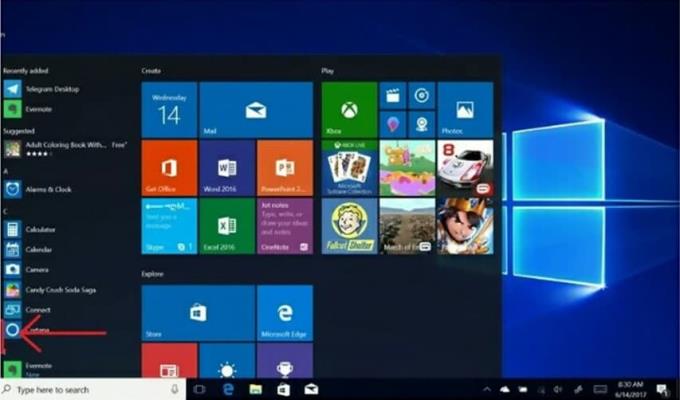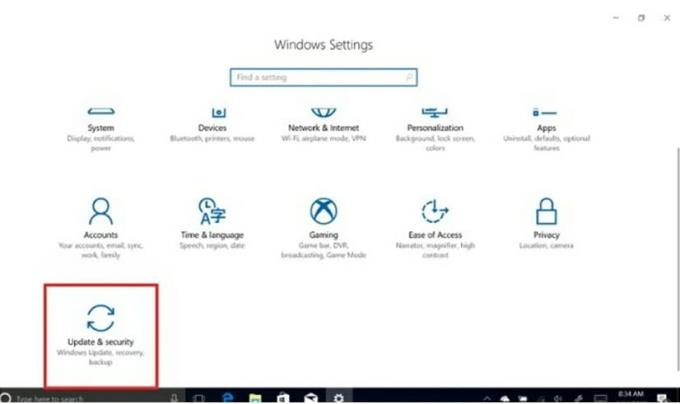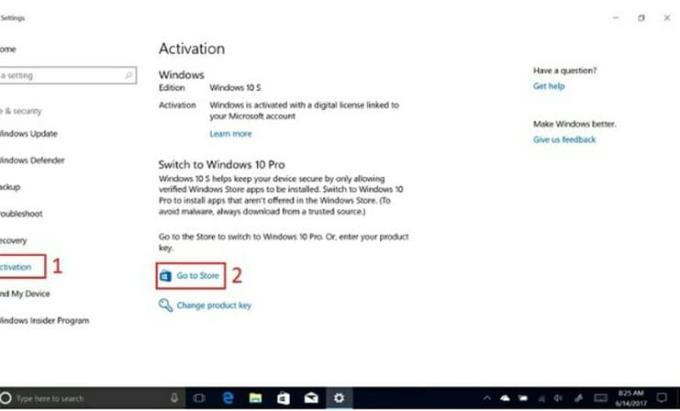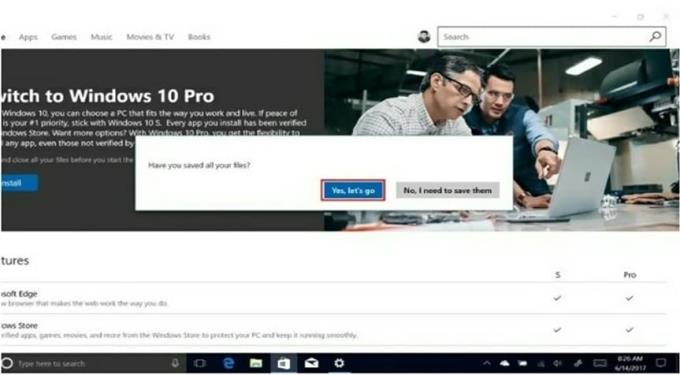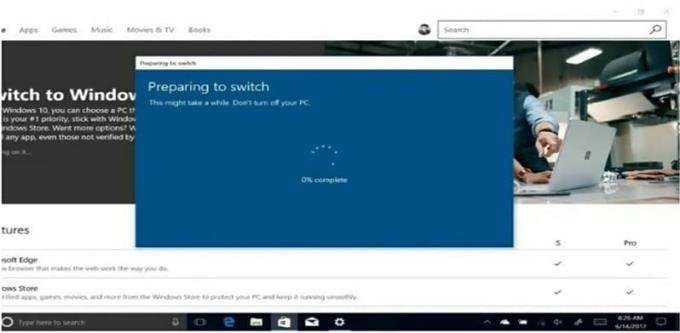Microsoft пусна Windows 10 S, насочен към персонални компютри от нисък клас, но той е достъпен за всички компютри, ако се предпочита. Целта на Windows 10 S е да се използва на персонални компютри от старо училище, тъй като е по-леката версия на обикновената операционна система на Microsoft.
Много нови компании пуснаха своите лаптопи с Windows 10 S, тъй като Microsoft заяви, че Windows 10 S е по-надежден и мощен от стандартната програма за Windows. В действителност, олекотената версия на всеки софтуер няма да осигури 100% от функциите, намерени в оригиналната версия.
В тази олекотена версия Microsoft направи компромис с някои от ключовите характеристики на операционната система Windows. Но ето и добрата новина. Можете да надстроите своя Windows S 10 до стандартен Windows. Надстройката на Windows 10 Pro е налична безплатно на някои компютри с Windows 10 S, други може да трябва да платят номинална сума, за да я купят.
Защо Windows 10 S е проблематичен?
Ето защо може да не ви хареса Windows 10 S:
Windows 10 не може да използва приложения, различни от тези от магазина на Windows. Това означава, че не можете да използвате приложения като Google Chrome и Mozilla Firefox .
Windows 10 S не позволява на потребителите да използват Command - Онлайн интерфейс, така че няма да се справят с програмни задачи. Командният ред и системната шина за Linux също не са достъпни за потребителите на Windows 10 S.
Урок за надграждане на Windows 10 S
Ако искате да се насладите на предимствата на пълна стандартна операционна система, Windows 10 S няма да работи за вас. Но можете да следвате тези стъпки, за да надстроите до Windows 10 Pro:

1. Докоснете бутона Старт или използвайте клавиша Windows + H команда, за да отворите менюто. Можете също да отидете от списъка с менюта, като щракнете върху петата опция
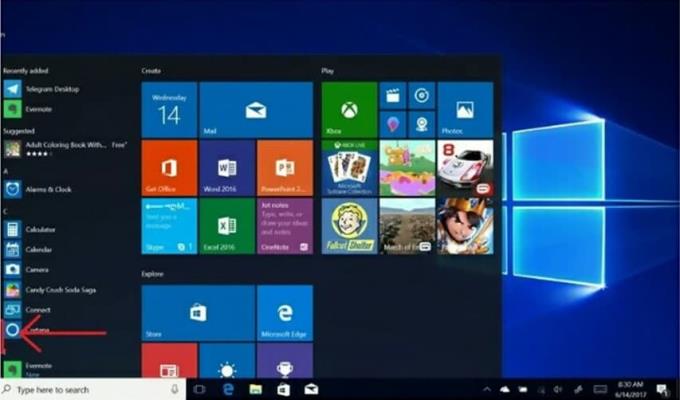
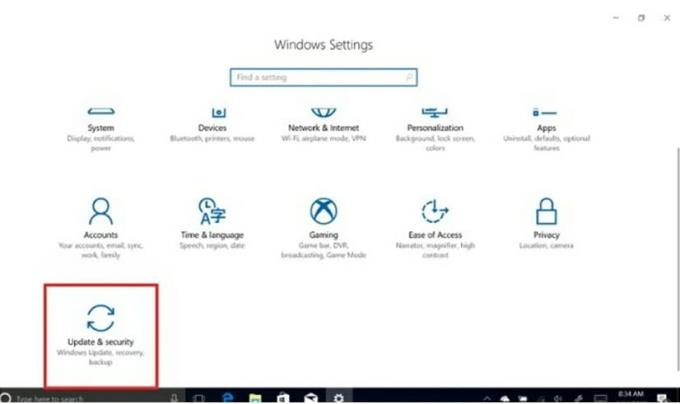
2. Като щракнете върху системата, на екрана ще се появи диалогов прозорец. В диалоговия прозорец докоснете опцията Промяна на продуктовия ключ или Превключване към Windows 10 Pro.
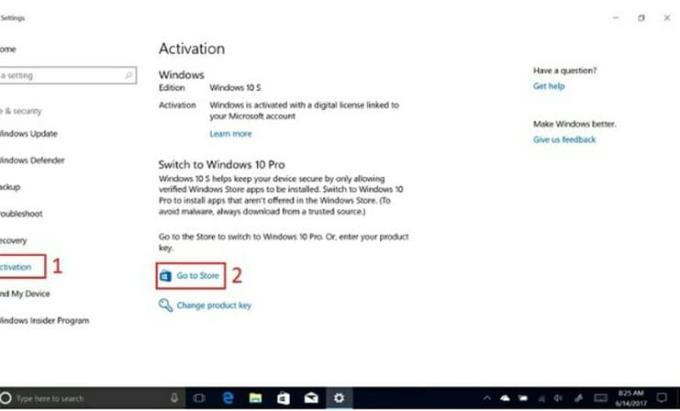
3. Сега щракнете върху Go to the Store, за да отидете в магазина на Windows.
4. Windows 10 Pro се предлага безплатно за нови лаптопи и компютри. Докоснете бутона Безплатно, за да започнете процеса на инсталиране.
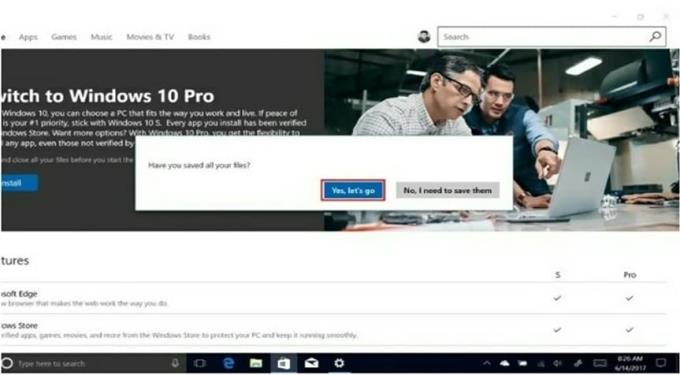
5. След това изберете Инсталиране. Windows 10 Pro ще използва автоматична инсталация.
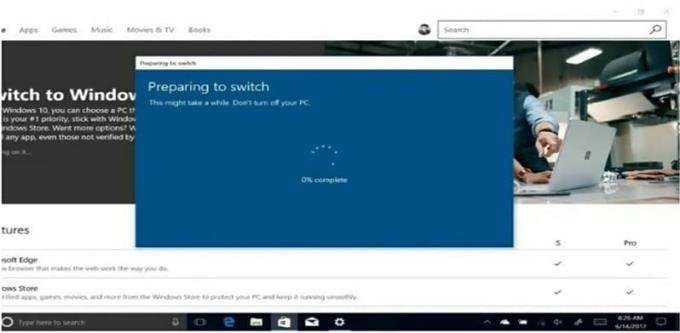
Инсталирането на Windows 10 Pro няма да рестартира определени устройства, тъй като смята, че е предварително инсталирано на надстроената система и че току-що сте преминали към съществуваща операционна система. Това обаче не е така на всички устройства.
Някои по-стари устройства ще трябва да имат изтеглен пакет за надстройка. Това означава, че може да се наложи да платите, за да получите Windows 10 Pro. Може да се наложи да проверите системните настройки и да потвърдите инсталацията на Windows 10 Pro от продуктовия ключ.
Трябва да се отбележи, че след като инсталирате Windows 10 Pro, не можете да се върнете към Windows 10 S.
Плюсове и минуси на надграждане до Windows 10 Professional
Въпреки че Windows 10 S не е добро решение за повечето потребители, някои може да предпочетат рационализираните възможности на системата за своите нужди.
Тъй като всички приложения на трети страни са деактивирани, Windows 10 S осигурява по-добра работа на компютрите, без да е необходимо да блокирате приложения след това.
Професионалисти
– По-бързо
– По-стабилно
– Приложения на трети страни
– Достъпен команден ред
Против
– Приложения на трети страни
– Администраторски контрол по подразбиране
– Повече хардуерни изисквания
Ако не искате да преминавате през онлайн каналите, можете да закупите стартиращо USB флаш устройство директно от Amazon и да го инсталирате по този начин.